マイクロドローン入門:BetaFlight Configrator インストール
パソコンにドローン調整用ソフトをインストールする・・・というキロク
さすがAliexpress!発注から到着まで約1カ月ちょっとかかりました・・・まぁ、想像通りではあるけど・・・
Banggoodからは既に TRASHCAN 75㎜ が届いている・・・

なんとか、ゴーグル、プロポ、ドローン、バッテリーに充電器が揃ったので、
まずは、とりあえずパソコンに必要なソフトをインストールしてみよう!という考え。
全然わかっていないけど、
マニアの方々が使うマイクロドローン(タイニーフープ)は、買っただけではまともに動かない!ちゃんと動くようにしたり、細かい設定を施すにはパソコンとソフトが要る。
それが・・・BataFlight Configrator というソフト。とりあえず無料で使えるようだ。
まず、本家のサイトのココに行く。下の方に、
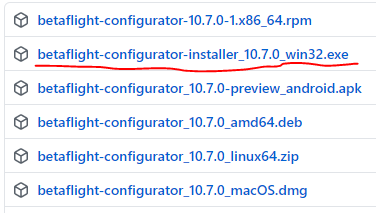
とあるので、Windowsの場合は、・・・win32.exe をダウンロードする。32bitアプリなんだねぇ。ダウンロードしたファイルをクリックすると、
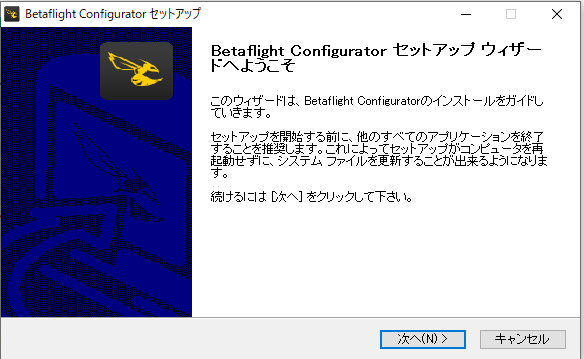
こんな感じのが出て 次へ でインストール開始です。私のPCで3分位。起動すると、
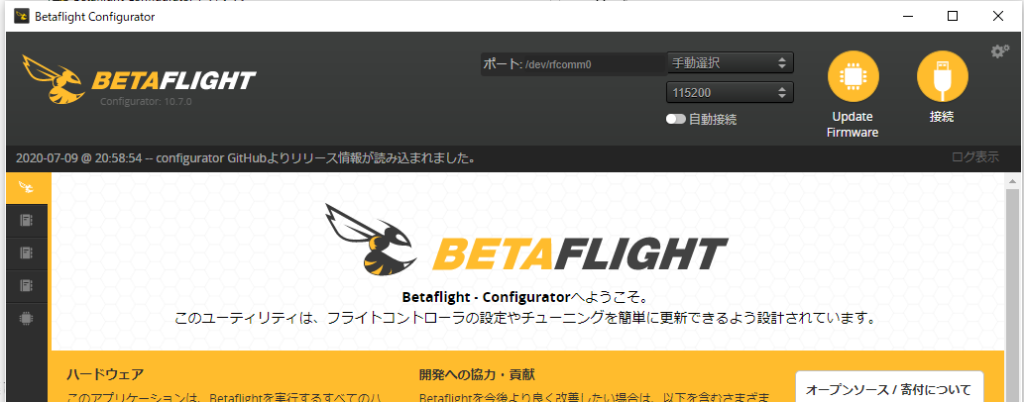
ネットでよく見る画面が出ました!最初から日本語なんだ!ありがたい。バージョン10.7.0 です。
ドローン(Trashcan 75mm)をUSBでパソコンにつないで、

繋いでおくと、本体のFC付近がスゴク熱くなるので、念のため扇風機で冷やしてます(^^;)

接続を押します。
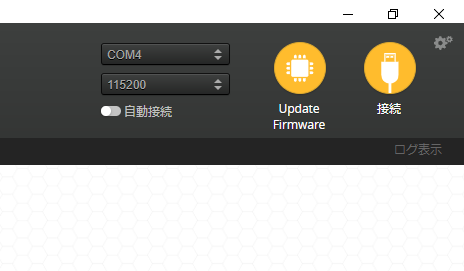
すると、
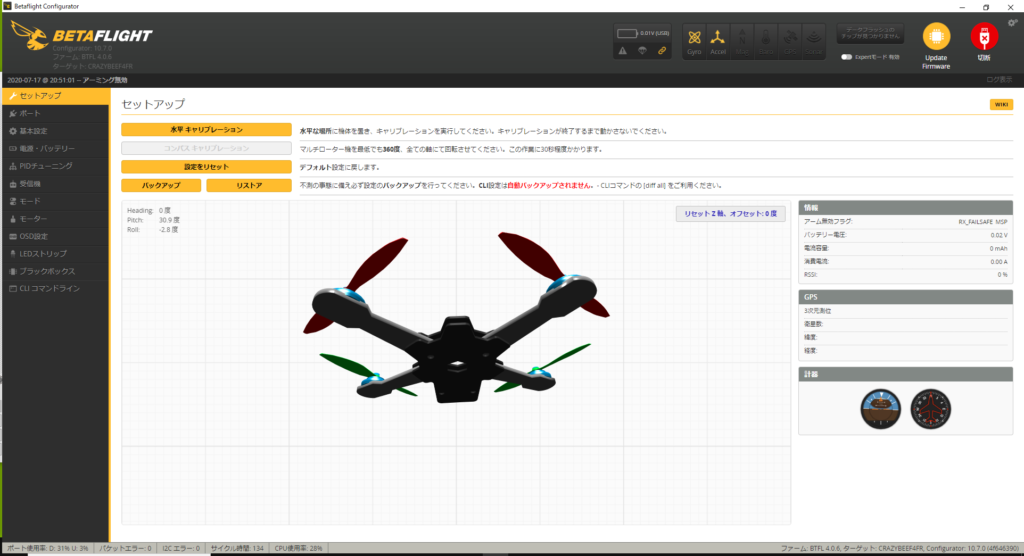
いきなり出た!ドローンを動かすと画面のドローンも動くぞ!素晴らしい!
初めに水平キャリブレーションをやりました。
(後で考えると、これはメッチャ重要で、何度もやり直しました)

Trashcan75㎜は、真下にケーブルが出るので床に置けません。ハードディスク2個の高さがよく似ていたので、紙を敷いて水平を出してやってみました。 ボタン押して、数秒で完了です。
次に、ドローンの初期値のバックアップを取ります。CLIコマンドライン を押して、
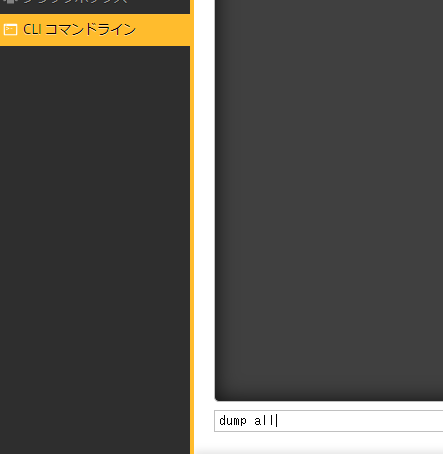
下欄に dump all と入れて、リターン。バックアップを取るそうです。
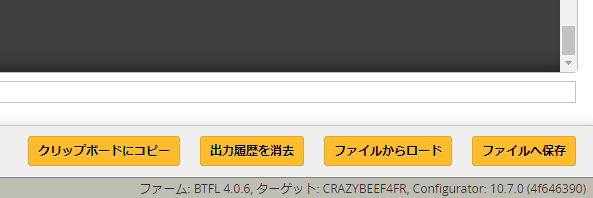
画面に文字がズラズラっと出て止まったら、 画面右下の ファイルへ保存 をクリックし、適当な名前を付けて保存します。
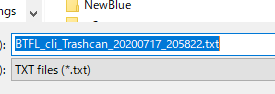
適当な名前が付いてたのでそのまま保存しました(^^;)
そうしたら、セットアップから基本設定に戻り、内容を修正します。
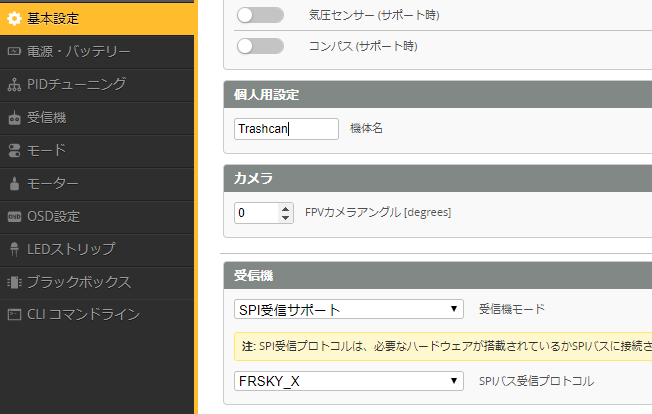
まず、受信を FRSKY_X に変更します。Trashcanの説明書でもこちらが推奨されています。
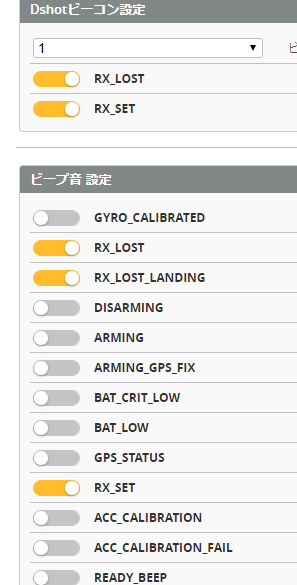
その下は上記をONにして他はOFFする、という情報を信じました。trashcanはブザー無いので、Dshotビーコンの2項目はONです。(モータをブザーのように鳴らすことができるらしい)
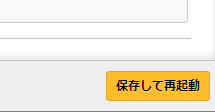
保存して再起動を押します。
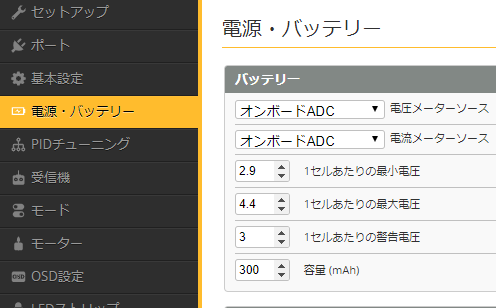
バッテリーは 容量を300mAhに変えただけ。保存します。
次はいよいよPIDの設定。全くわかりません・・・
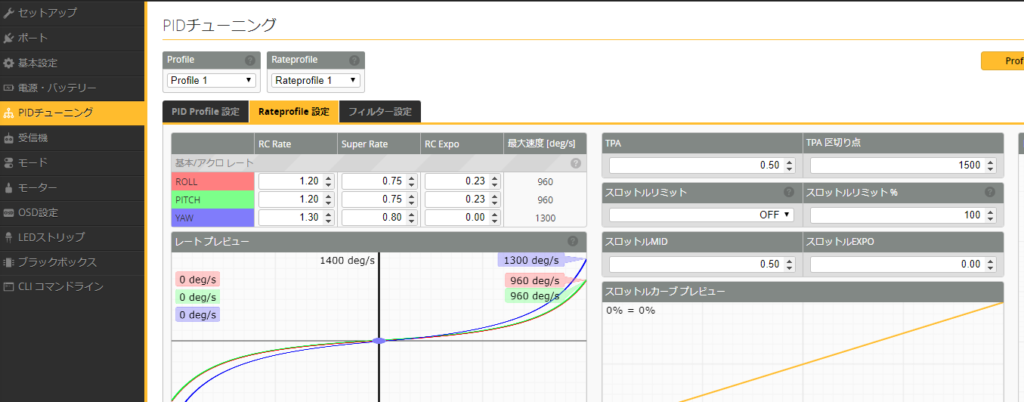
PIDはとりあえずそのままで、と思ったけど、初心者向け設定というのを見つけました!
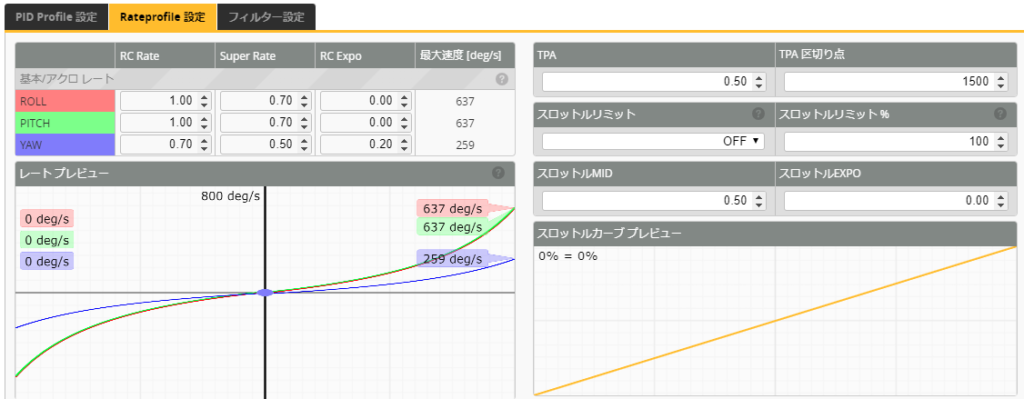
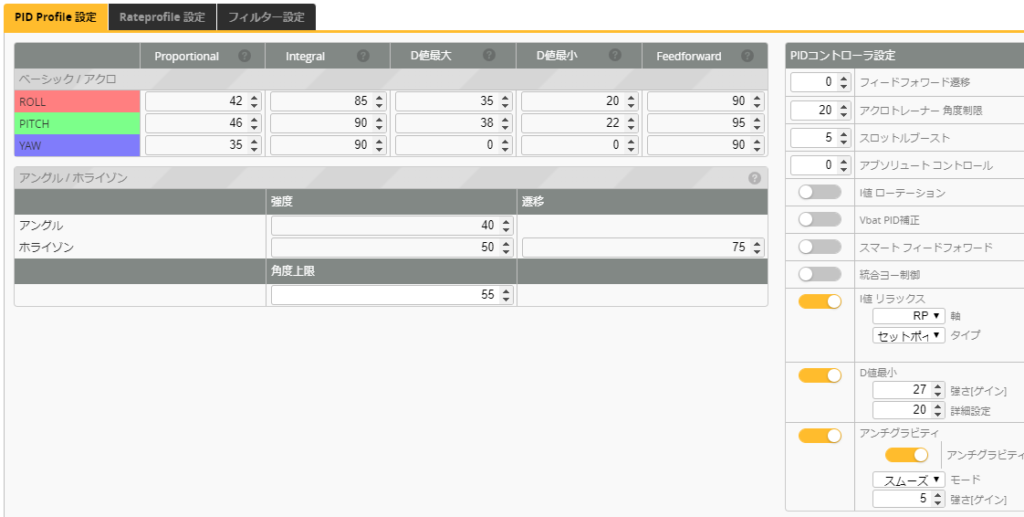
もっちゃんさんから拝借しました。ありがとうございます!私にはコレでもヤバいです(^^;)
次は、モードです。
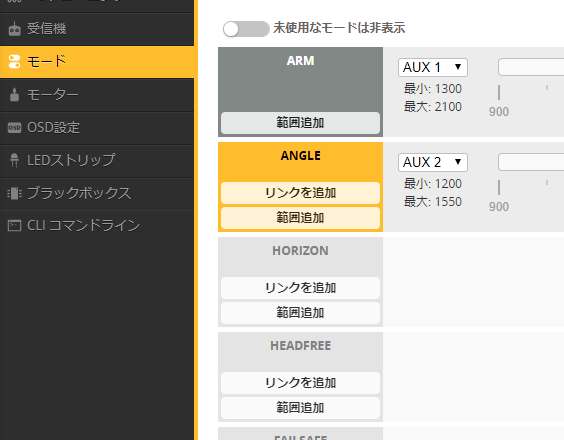
とりあえず、デフォルトに、ブザーを追加する設定に・・・BEEPERの範囲追加を押した後、上の 未使用なモードは非表示を入れ、グラフのバーを調整します。
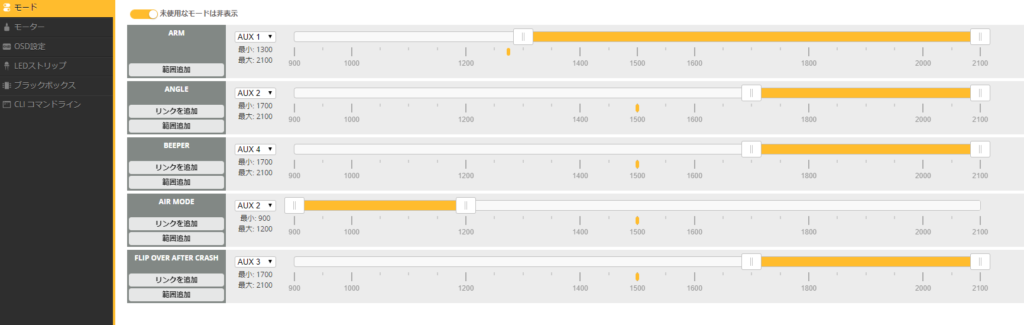
とりあえず、これで保存しました。moccaさん、ありがとうございます!

OSDはアラームを10→2(分)に変え、よくわからないまま、
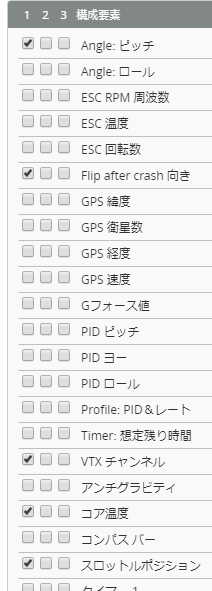
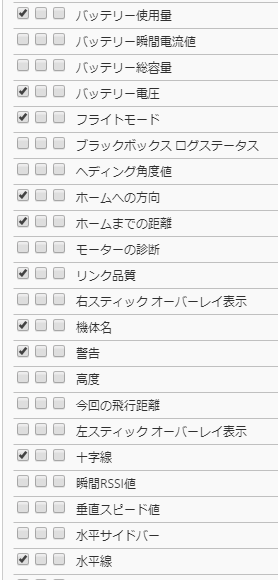
適当にチェックして、配置を整えて保存しました(^^;)
セットアップに戻り、
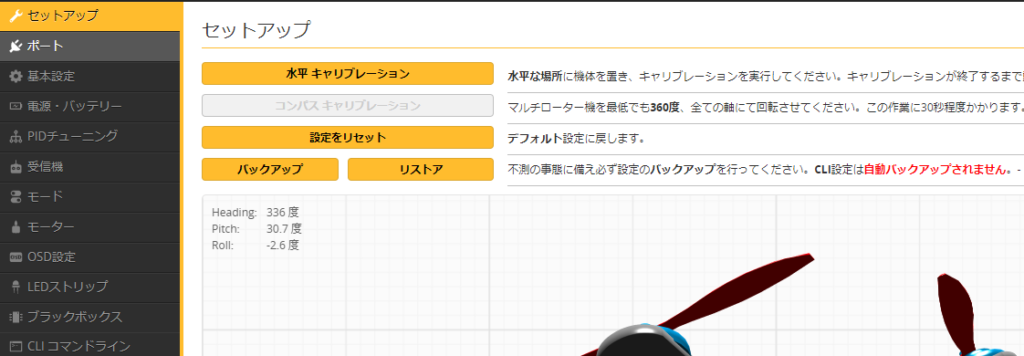
バックアップをクリックしてデータを保存します。差分ファイルが保存されるようです。
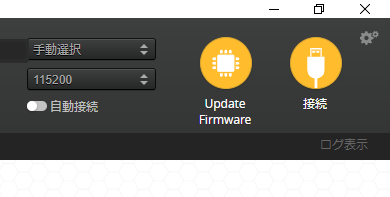
接続を切って、とりあえず終了です。
実は、普通ならこれでOKのはずなんだけど、トホホ道を行くワタシはNGでした・・・
プロポ側のTrashcanの設定がわけわからんモードになっていて、結局初期化しないと使えなかった!!
プロポへの登録前にその場所をリセットしてからやれば問題なかったのでした。
悪戦苦闘の末、辿り着きました。
わけわからん現象で ネット検索でも見つからず!(よくよく探すと「プロポの設定時開始時にリセットせよ」と見つかった)
一人で始めるマイクロドローンは大変そう・・・
もちろん、プロポが必要で、初心者はこれです。
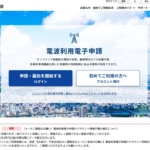
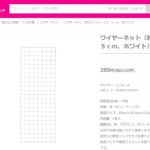
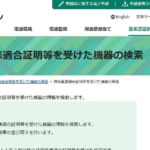


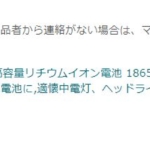






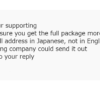


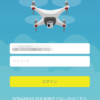


ディスカッション
コメント一覧
まだ、コメントがありません